
Terakhir diperbarui saat

Setelah menaikkan volume, Anda mungkin menemukan bahwa Spotify tidak cukup keras untuk musik atau daftar putar Anda. Inilah cara membuat Spotify lebih keras dan terdengar lebih baik.
Spotify memiliki jutaan lagu dan ribuan podcast untuk Anda dengarkan. Anda mungkin menghabiskan banyak waktu untuk membuat daftar putar dan berlangganan acara favorit Anda, tetapi ada masalah—ada yang tidak beres.
Saat Anda mendengarkan konten favorit Anda di Spotify, Anda mungkin ingin menyesuaikan audio agar lebih keras dan terdengar lebih baik. Anda meningkatkan volume pada perangkat Anda atau penggeser volume pada aplikasi, tetapi itu mungkin tidak cukup.
Untungnya, ada cara lain untuk membuat Spotify lebih keras dan terdengar lebih baik setiap saat—begini caranya.
Cara Membuat Spotify Lebih Keras
Salah satu cara untuk mengatur audio dari Spotify adalah dengan mengatur tingkat volume.
Untuk menyesuaikan level volume di Spotify, gunakan langkah-langkah ini:
- Di aplikasi desktop, luncurkan Spotify dan klik tiga titik menu di pojok kiri atas.
- Dari sana, pilih Sunting > Preferensi.
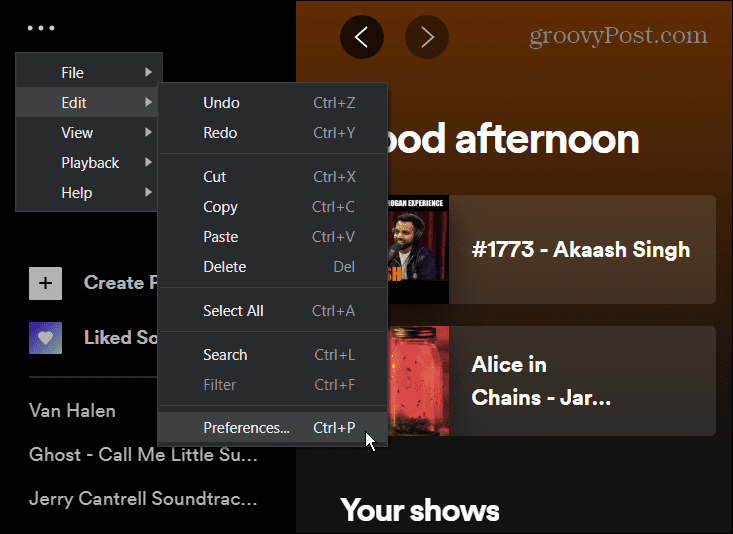
- Di bawah Kualitas audio bagian, pilih menu tarik-turun di sebelah tingkat volume dan atur ke Keras pilihan. Perhatikan bahwa ini dapat mengurangi kualitas audio, tetapi volumenya akan lebih keras.
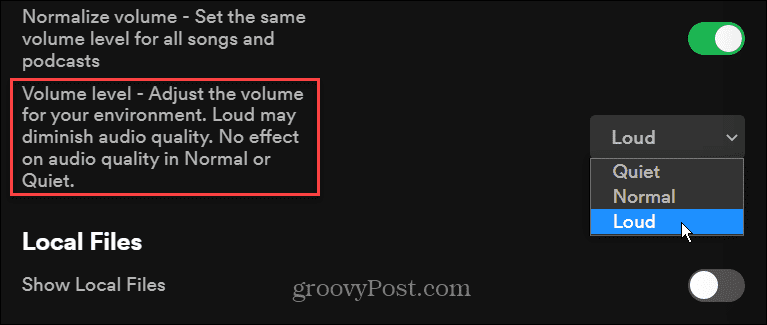
- Di perangkat seluler Anda, luncurkan aplikasi Spotify dan ketuk ikon roda gigi di pojok kanan atas untuk membuka Pengaturan.
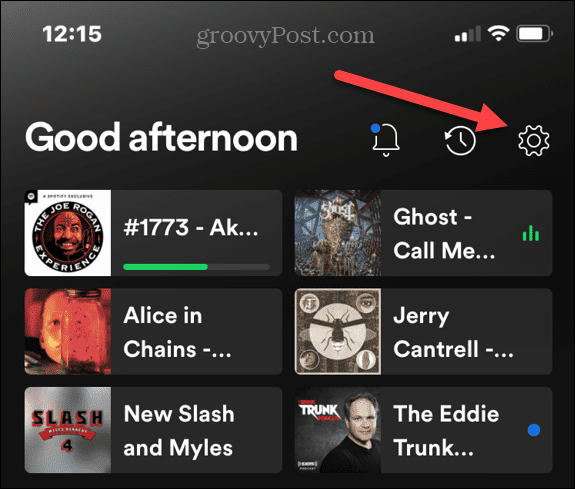
- Pada layar berikut, ketuk Pemutaran dari daftar.
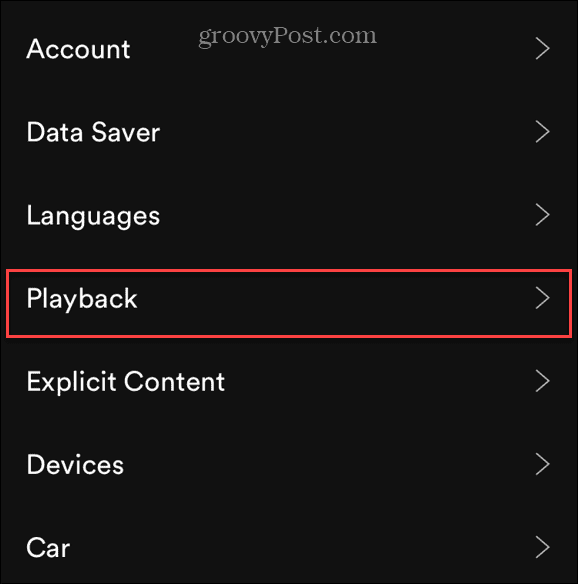
- Gulir ke bawah ke tingkat volume bagian dan atur ke Keras pilihan.
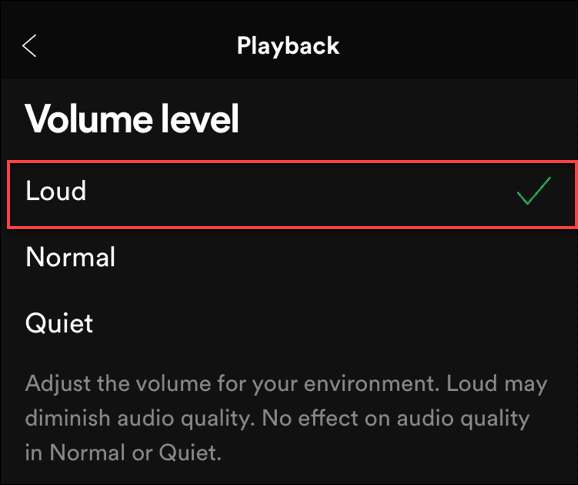
Opsi Loud akan meningkatkan volume, tetapi satu lagu mungkin lebih keras dari yang terakhir, yang mengganggu. Jadi pastikan untuk menyalakan Normalisasi volume pilihan di atas tingkat Volume.
Cara Meningkatkan Kualitas Audio di Spotify
Selain membuat Spotify lebih keras, Anda juga dapat meningkatkan kualitas audio. Meskipun secara teknis tidak meningkatkan tingkat desibel, ini meningkatkan pengalaman streaming musik secara keseluruhan. Menyesuaikan audio dapat "menipu" telinga Anda untuk berpikir bahwa itu lebih keras. Anda dapat menyesuaikan frekuensi yang berbeda dan mengoptimalkan audio menggunakan beberapa pengaturan bawaan.
Spotify menawarkan tingkat kualitas audio yang berbeda seperti Rendah (24kbps), Normal (96kbps), Tinggi (160kbps), dan Sangat Tinggi (320kpbs). Semakin tinggi kbps, semakin murni dan bersih aliran audio.
Catatan: Untuk mendapatkan Sangat tinggi tingkat streaming, Anda harus menjadi pengguna Spotify Premium. Juga, pada saat penulisan ini, Spotify belum meluncurkan Hi-Fi audio lossless rencana. Jika Anda menginginkan musik berkualitas CD lossless, Apple Musik menawarkannya, dan begitu juga pasang surut.
Untuk meningkatkan kualitas audio di Spotify, gunakan langkah-langkah berikut:
- Buka Spotify, klik menu tiga titik, dan pilih Sunting > Preferensi dari menu.
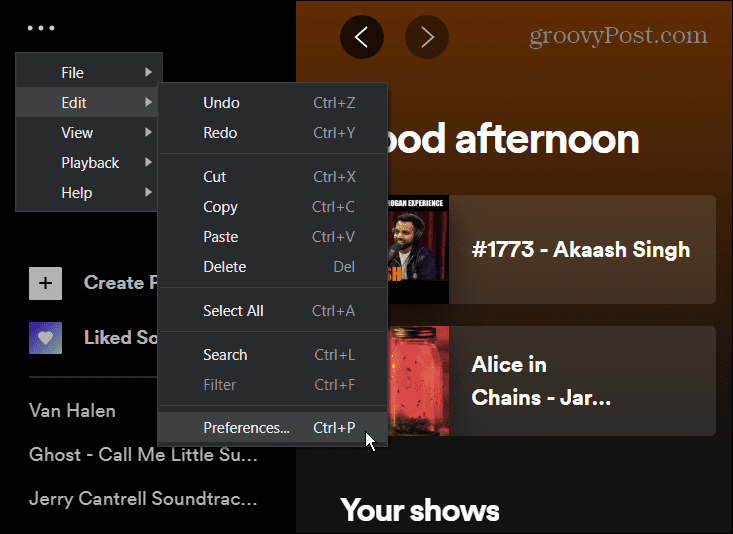
- Gulir ke bawah ke Kualitas audio bagian dan set Kualitas streaming ke Tinggi atau Sangat tinggi untuk hasil terbaik.
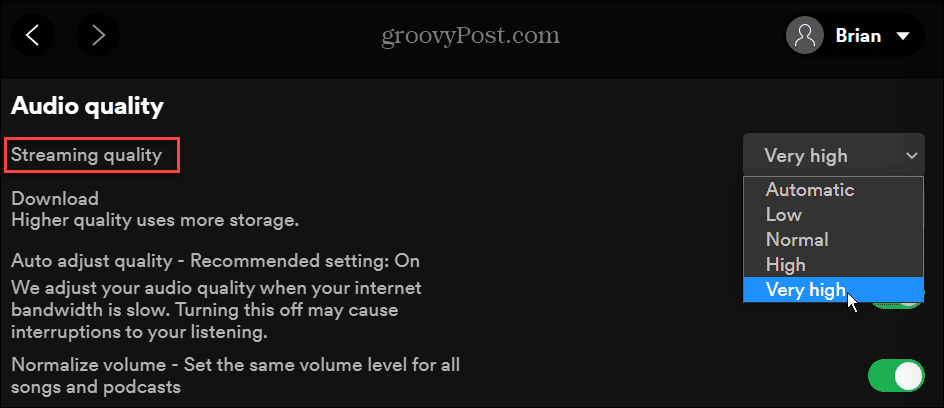
- Di perangkat seluler Anda, luncurkan aplikasi Spotify dan buka Pengaturan (ikon roda gigi).
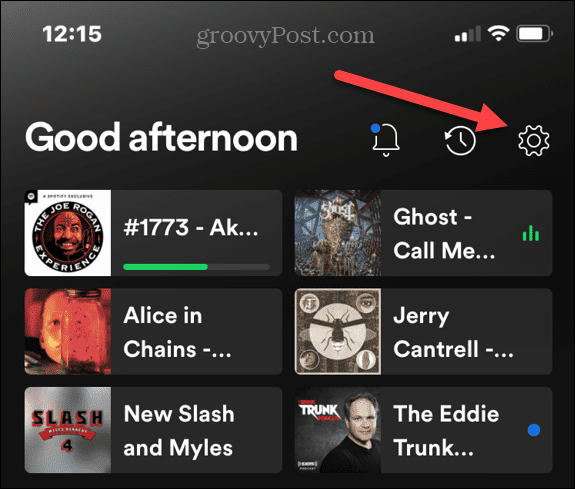
- Klik Kualitas Audio pilihan di layar berikutnya.
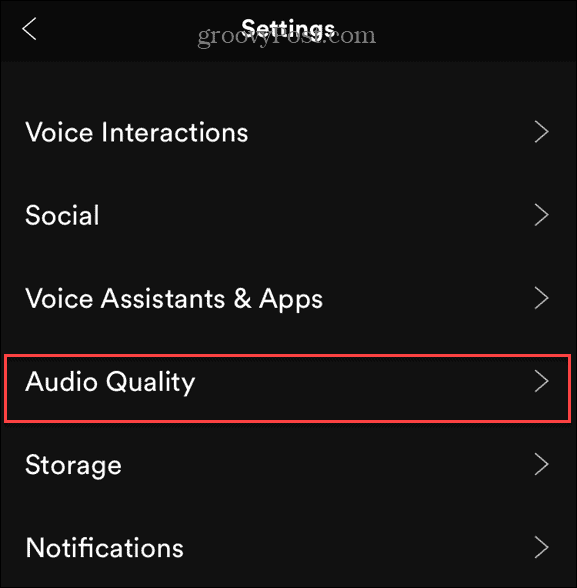
- Sekarang, pilih kualitas audio streaming yang Anda inginkan. Ini memungkinkan Anda untuk menyesuaikan kualitas saat terhubung ke Wifi dan berakhir seluler.
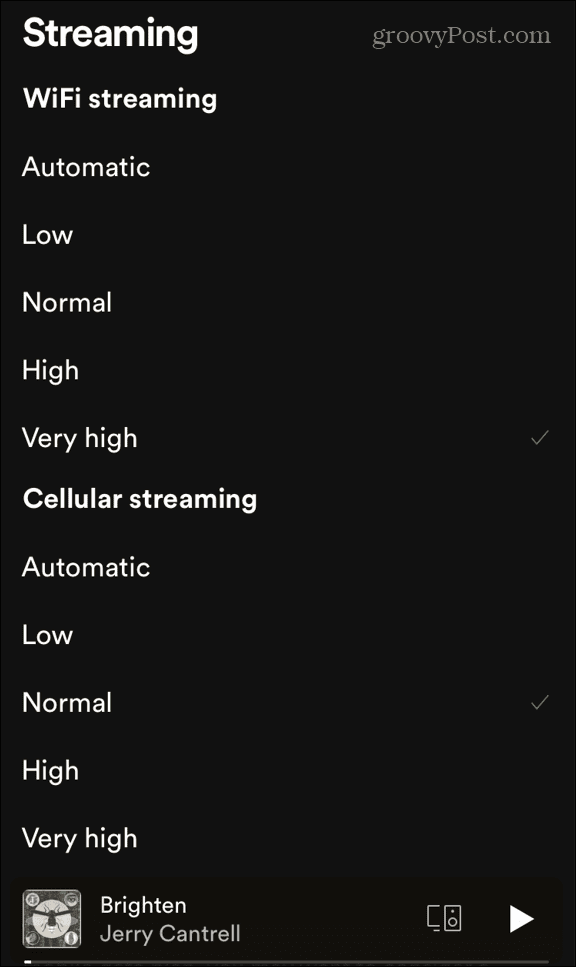
Semakin tinggi Anda mengaturnya, semakin banyak data yang akan digunakan. Itu biasanya bukan masalah untuk penggunaan di rumah. Namun, Anda sebaiknya menggunakan kebijaksanaan saat menggunakan seluler jika Anda memiliki paket data terbatas.
Cara Menyesuaikan Equalizer Spotify Bawaan
Setiap orang mendengar sesuatu secara berbeda, dan Anda mungkin ingin menyesuaikan suara audio yang Anda dengarkan. Untuk meningkatkan frekuensi audio dan membuat musik Anda terdengar lebih baik, Anda dapat menggunakan equalizer Spotify.
Untuk menyesuaikan pengaturan equalizer di Spotify, gunakan langkah-langkah ini:
- Luncurkan Spotify di ponsel atau tablet Anda dan buka Pengaturan (ikon roda gigi), dan pilih Pemutaran.
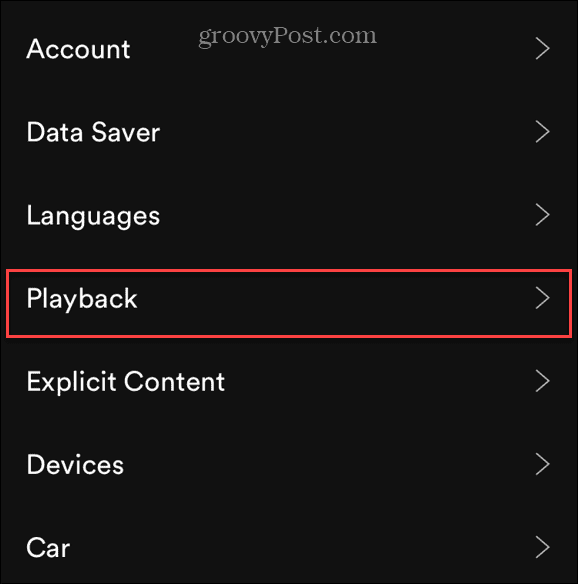
- Pada layar pengaturan Pemutaran, gulir ke bawah dan ketuk Ekualiser.
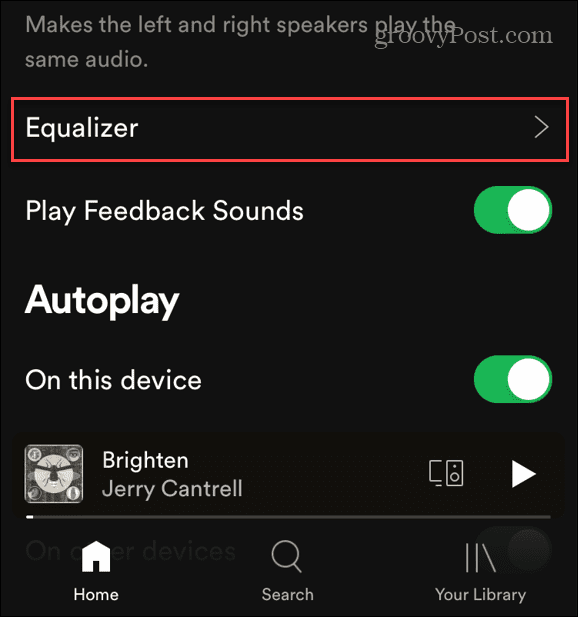
- Sekarang Anda dapat menyesuaikan frekuensi audio menggunakan equalizer. Anda dapat memilih dari beberapa preset seperti Rock, Pop, Bass booster, dan lainnya. Ini juga memungkinkan Anda untuk menyesuaikan frekuensi secara manual dengan menggesernya satu per satu untuk menghasilkan suara yang sempurna.
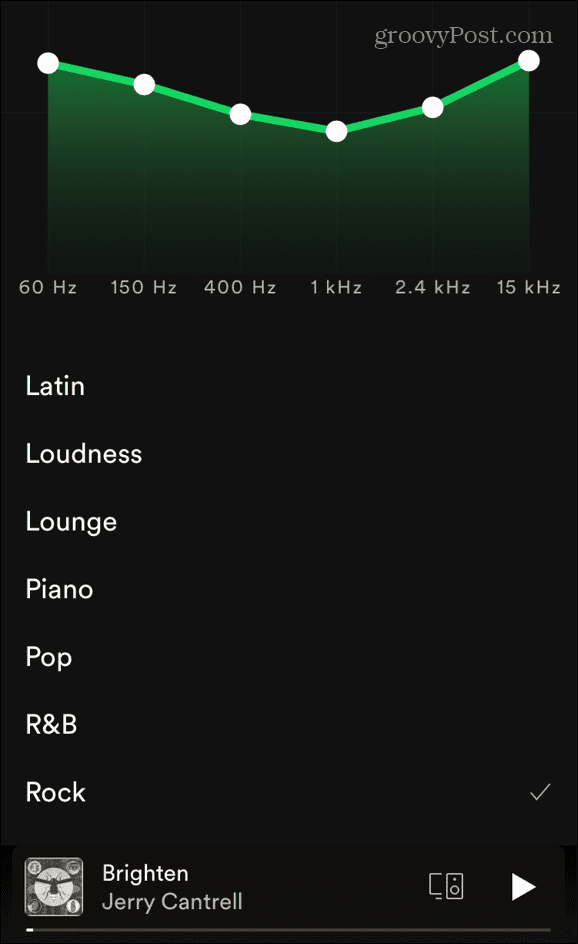
Penting untuk dicatat bahwa Spotify versi desktop tidak menyertakan equalizer. Namun, ada berbagai opsi perangkat lunak pihak ketiga yang tersedia.
Aktifkan Akselerasi Perangkat Keras di Spotify
Jika Anda memiliki kartu suara, GPU, dan perangkat keras lain yang berkualitas tinggi, Anda pasti ingin mendapatkan yang terbaik darinya. Untuk itu, Anda dapat mengaktifkan akselerasi perangkat keras di Spotify.
Untuk mengaktifkan akselerasi perangkat keras, gunakan langkah-langkah berikut:
- Buka aplikasi Spotify di desktop Anda dan klik tiga titik menu dan pergi ke Sunting > Preferensi.
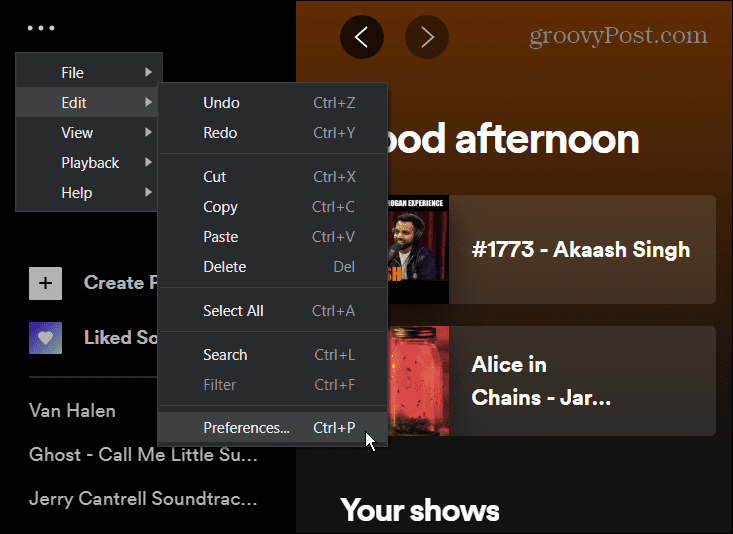
- Gulir ke bawah dan klik Tampilkan Pengaturan Lanjutan > Kompatibilitas dan nyalakan Aktifkan akselerasi perangkat keras mengalihkan.
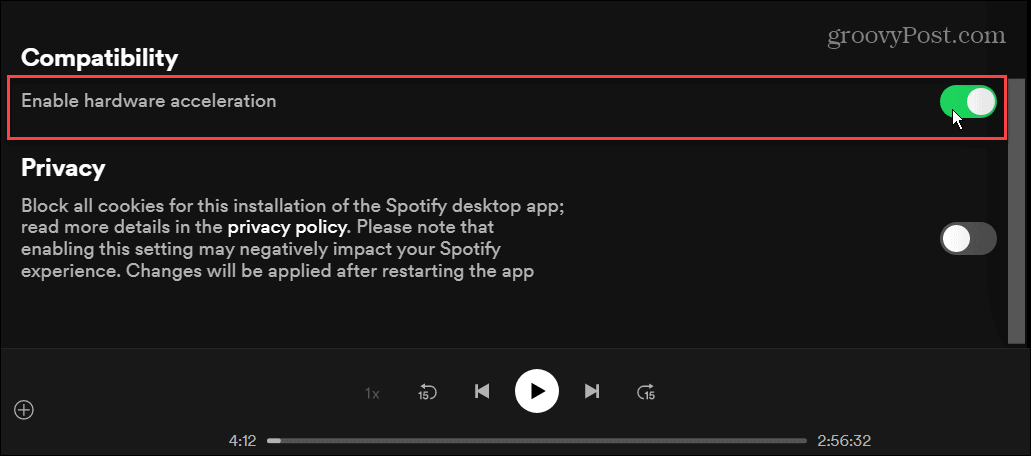
Dengan mengaktifkan akselerasi perangkat keras, Spotify harus mengoptimalkan volume dan pengalaman aplikasi lainnya. Namun, itu akan bervariasi antara perangkat dan jenis perangkat keras—itu selalu dapat menyebabkan Spotify berhenti secara acak.
Menikmati Daftar Putar Spotify Anda
Menggunakan langkah-langkah di atas akan memberikan pengalaman audio yang lebih keras dan terdengar lebih baik. Anda hanya dapat menyesuaikan kualitas audio hingga 160kbps dengan akun gratis. Anda memerlukan versi Premium untuk mendapatkan kecepatan streaming yang lebih tinggi.
Spotify menawarkan beberapa fitur untuk membuat mendengarkan musik Anda menjadi pengalaman yang menyenangkan. Misalnya, Anda dapat mengubah Gambar daftar putar Spotify atau transfer daftar putar Anda ke akun baru. Fitur lain yang kurang dimanfaatkan adalah memutar file musik Anda sendiri di Spotify, yang berguna jika Anda sedang offline atau artis tidak ada di Spotify.
Cara Menemukan Kunci Produk Windows 11 Anda
Jika Anda perlu mentransfer kunci produk Windows 11 Anda atau hanya membutuhkannya untuk melakukan instalasi OS yang bersih,...
Cara Menghapus Cache, Cookie, dan Riwayat Penjelajahan Google Chrome
Chrome melakukan pekerjaan yang sangat baik dalam menyimpan riwayat penjelajahan, cache, dan cookie untuk mengoptimalkan kinerja browser Anda secara online. Cara dia...
Pencocokan Harga Di Toko: Cara Mendapatkan Harga Online Saat Berbelanja di Toko
Membeli di toko tidak berarti Anda harus membayar harga yang lebih tinggi. Berkat jaminan pencocokan harga, Anda bisa mendapatkan diskon online saat berbelanja di...
Cara Memberi Hadiah Langganan Disney Plus dengan Kartu Hadiah Digital
Jika Anda telah menikmati Disney Plus dan ingin membagikannya kepada orang lain, berikut cara membeli langganan Hadiah Disney+ untuk...


